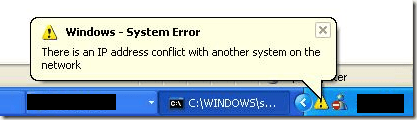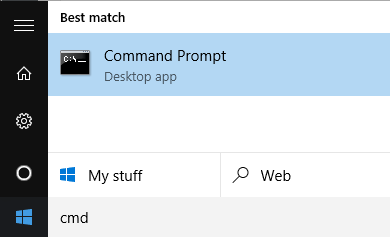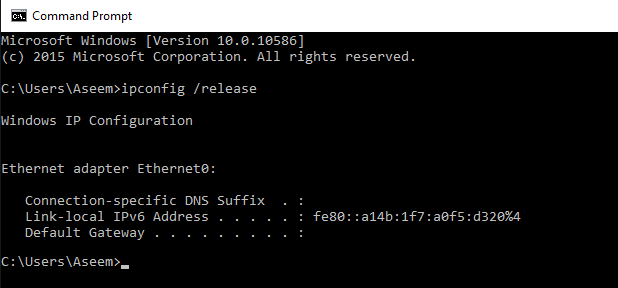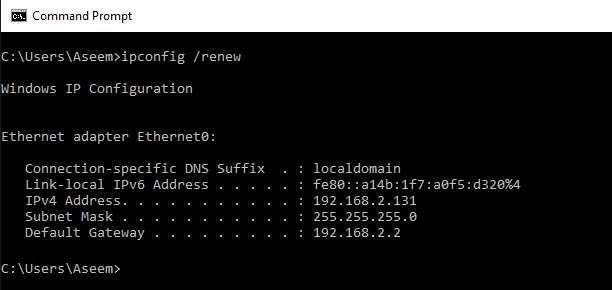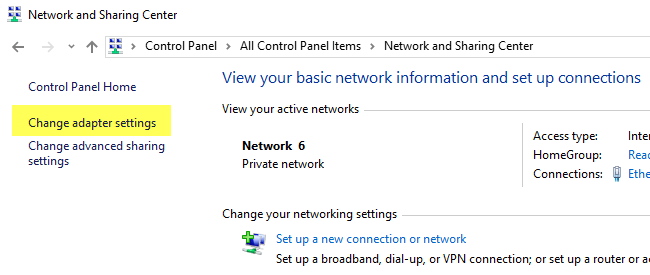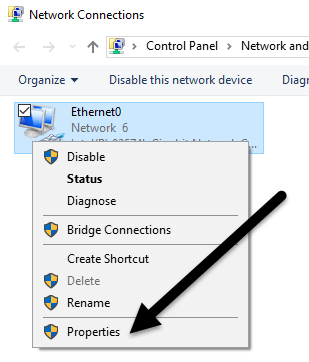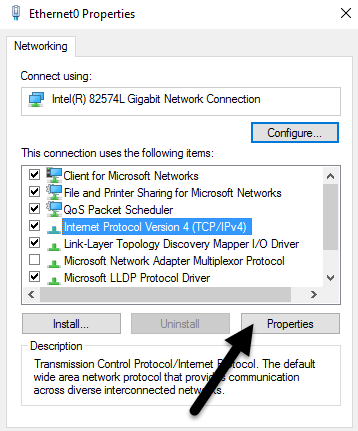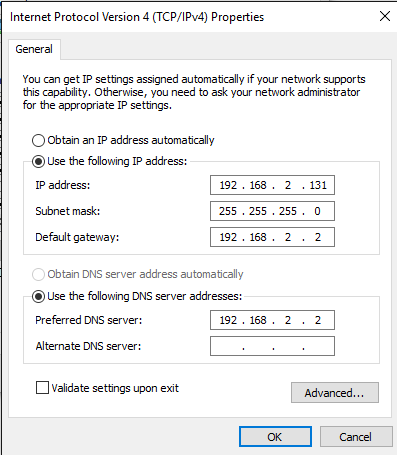Hai mai ricevuto un messaggio di errore relativo all'indirizzo IP quando accendi il computer o togli la modalità di sospensione? Ciò si verifica quando due computer sulla stessa rete LAN finiscono con lo stesso indirizzo IP. In questo caso, entrambi i computer non riescono a connettersi alle risorse di rete o eseguono altre operazioni di rete.
Ecco il messaggio di errore più comune che verrà visualizzato quando si verifica un problema con l'indirizzo IP:
C'è un conflitto di indirizzi IP con un altro sistema sulla rete
Potresti anche vedere un messaggio di errore diverso per lo stesso problema:
Questo indirizzo IP è già in uso sulla rete. Si prega di riconfigurare un indirizzo IP diverso.
Questo problema, sebbene raro, può verificarsi a causa dei seguenti motivi:
Come risolvere un conflitto di indirizzi IP
Ci sono alcuni modi puoi andare a risolvere questo problema. Inizierò con il più semplice e andrò avanti. In primo luogo, andare avanti e riavviare il computer. Sì, di solito risolverà il problema automaticamente! In caso contrario, continua a leggere qui sotto.
Rinnova indirizzo IP
Puoi rilasciare e rinnovare l'indirizzo IP per il tuo computer utilizzando il prompt dei comandi. Fai clic su Starte digita CMD.
Al prompt, procedi e digita il seguente comando, che rilascerà il tuo indirizzo IP:
ipconfig /release
A seconda di quanti adattatori hai installato sul tuo computer, potresti vedere diversi risultati dal comando sopra . Per le porte Ethernet, vedrai l'intestazione Ethernet Ethernetxe per le schede wireless vedrai Scheda Wi-Fi wirelesso qualcosa di simile.
Si noti che se il computer è configurato con un indirizzo IP statico, si otterrà un L'operazione non è riuscita poiché nessun adattatore è nello stato consentito per questo operazionemessaggio di errore. In questo caso, vai alla sezione Riconfigura indirizzo IP statico.
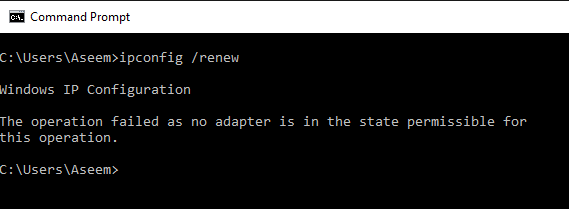
Dopo aver eseguito questo comando, è necessario per eseguire il comando per rinnovare l'indirizzo IP, che cercherà di ottenere dal server DHCP.
ipconfig /renew
Dopo pochi secondi, dovresti vedere i risultati e dovrebbe esserci un indirizzo IP elencato accanto a Indirizzo IPv4.
Riconfigura indirizzo IP statico
Se il tuo computer utilizza un indirizzo IP statico, puoi anche prendere in considerazione la possibilità di passare a un indirizzo IP statico diverso. L'indirizzo IP corrente potrebbe essere in conflitto con l'insieme di indirizzi IP che il server DHCP sta dando.
Utilizzando i passaggi seguenti, è anche possibile ottenere un indirizzo IP direttamente dal server DHCP invece di inserire manualmente un Indirizzo IP. Per eseguire i comandi di rilascio / rinnovo di cui sopra, devi ottenere un indirizzo IP da un server DHCP.
Per fare ciò, fai clic su Pannello di controllo, vai alla visualizzazione icone e poi fai clic su Centro connessioni di rete e condivisione. Sul lato sinistro, fai clic su Modifica impostazioni adattatore.
Fai clic con il pulsante destro del mouse sulla scheda di rete che è attualmente utilizzato per la tua connessione Internet e quindi seleziona Proprietà.
Fai clic su Protocollo Internet versione 4 (TCP / IPv4), quindi fai clic sul pulsante Proprietà.
Qui puoi scegliere da ottenere un indirizzo IP da un server DHCP (Ottieni automaticamente un indirizzo IP) o immettere un indirizzo IP statico (Utilizza il seguente indirizzo IP).
Se non sai cosa stai facendo, dovresti sempre ottenere automaticamente un indirizzo IP da un server DHCP. Il DHCP sa già quali indirizzi sono presi e quali possono dare.
Se i comandi di rilascio / rinnovo non risolvono il problema, il problema potrebbe riguardare il router.
Wireless Router
Una soluzione che risolve un sacco di problemi è semplicemente il riavvio del router wireless. Se è attivo da settimane o mesi, a volte il software inizia a soffrire di problemi tecnici. Un riavvio rapido dovrebbe risolvere la maggior parte dei problemi. Dopo aver riavviato il router, è consigliabile riavviare il computer.
In alcuni rari casi, il server DHCP effettivo può funzionare male e assegnare a più di un computer lo stesso indirizzo IP. In questo caso, è meglio provare e aggiornare il firmware sul router. La maggior parte delle persone non aggiorna mai il proprio firmware del router, quindi problemi come questo possono affiorare. Non è la cosa più facile da fare al mondo, ma probabilmente ne vale la pena se non lo hai fatto da molto tempo.
Se hai ancora un conflitto di indirizzi IP, pubblica qui il tuo problema e cercherò di aiutarti! Buon divertimento!